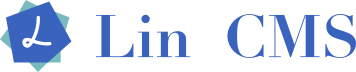# Azure Storage
# 什么是Azure Storage
Azure Storage 是微软 Azure 云提供的云端存储解决方案,当前支持的存储类型有 Blob、Queue、File 和 Table。
就是把文件放在云上,给它一个 URL,通过这个 URL 来访问文件。

# 可视化工具
# Blob操作 (opens new window)
一个 Blob 就代表一个文件。
我所需要的图片存储,用的是Block blobs,主要用来存储静态的文件,比如图片、电影和文档。
# GitHub
# 注意
一、文档中没写第三个参数,这个地方耽误了不少时间;
var blobService = azure.createBlobService(accountName, accountKey, host);
二、引入AzureStorage类,一种比较简单的方法是直接把azure-storage.blob.js (opens new window),放到本地,在index.html中引入
三、README中的API是给node命令行用的,如果上传接口要用浏览器执行,不能直接
var azure = require('azure-storage');
需要引入浏览器专用的sdk,步骤:
1.在node_modules/azure-storage下,
npm install
2.然后编译export文件
npm run genjs 1
在文件中引入:
import AzureStorage from 'azure-storage/browser/azure-storage.blob.export'
var blobService = AzureStorage.createBlobService(accountName, accountKey, host)
这种形式会讲accountKey直接暴露在js中,为了安全可以在服务端先生成一个sasToken
var startDate = new Date()
var expiryDate = new Date(startDate)
expiryDate.setMinutes(startDate.getMinutes() + 100)
startDate.setMinutes(startDate.getMinutes() - 100)
var sharedAccessPolicy = {
AccessPolicy: {
Permissions: azure.BlobUtilities.SharedAccessPermissions.READ,
Start: startDate,
Expiry: expiryDate
}
}
var token = blobService.generateSharedAccessSignature('qrcode', file.name, sharedAccessPolicy)
console.log(token)
var sasUrl = blobService.getUrl('qrcode', file.name, token)
console.log(sasUrl)
如果是采用sas来创建blobService实例,需要用下面这个API
var sasKey = 'sasToken'
var blobUri = 'host地址'
var blobService = AzureStorage.createBlobServiceWithSas(blobUri, sasKey).withFilter(new AzureStorage.ExponentialRetryPolicyFilter())
然后,下面就可以调用上传文件接口了
var 文件 = document.getElementById('files').files
blobService.createBlockBlobFromBrowserFile('你的container', '你的blob名称', 文件, option对象, function (error, result, response) {
console.log(222)
if (error) {
// Upload blob failed
console.log(error)
} else {
// Upload successfully
console.log(result)
}
})
# 需求:用浏览器来上传二进制文件到Azure Blob
JavaScript 语言自身只有字符串数据类型,没有二进制数据类型。
上传文件到Azure Blob有四个API:
createBlockBlobFromBrowserFile(container, blob, browserFile [, options], callback)
createBlockBlobFromLocalFile(container, blob, localFileName [, options], callback)
createBlockBlobFromStream(container, blob, (Stream), streamLength [, options], callback)
createBlockBlobFromText(container, blob, text [, options], callback)
从本地文件上传,需要用到node的ps文件操作,用file控件只能上传input-file,而我需要把拿到的base64文件转成二进制流才行
# 解决方案:Buffer
在处理像TCP流或文件流时,必须使用到二进制数据。因此在 Node.js中,定义了一个 Buffer 类,该类用来创建一个专门存放二进制数据的缓存区。
npm也提供了一个Buffer (opens new window),和node API基本一致
npm install buffer
在vue组件中引入
var Buffer = require('buffer/').Buffer
最终:
uploadAzure () {
// const self = this
let resu = new Promise(async (resolve, reject) => {
/* eslint-disable no-undef */
let rawdata = Session.get('img_base64')
let matches = rawdata.match(/^data:([A-Za-z-+\/]+);base64,(.+)$/)
let type = matches[1]
let buffer = new Buffer(matches[2], 'base64')
let blobUri = Config.azure.host
let imageid = Util.uuid() + '.jpg'
try {
let res = await Api.get(Session.get('SID'), 'azure/storagesas', {imageid: imageid})
if (res.code === 0) {
let sasKey = res.data.token
console.log(sasKey)
let blobService = AzureStorage.Blob.createBlobServiceWithSas(blobUri, sasKey).withFilter(new AzureStorage.Blob.ExponentialRetryPolicyFilter())
blobService.createBlockBlobFromText(Config.azure.container, imageid, buffer, {contentType: type}, function (error, result, response) {
if (!error) {
resolve(result)
}
})
}
} catch (e) {
console.log(e)
}
})
resu.then((res) => {
console.log(res.name)
Session.set('imageid', res.name)
})
},